油漆桶工具
- 格式:doc
- 大小:88.50 KB
- 文档页数:3
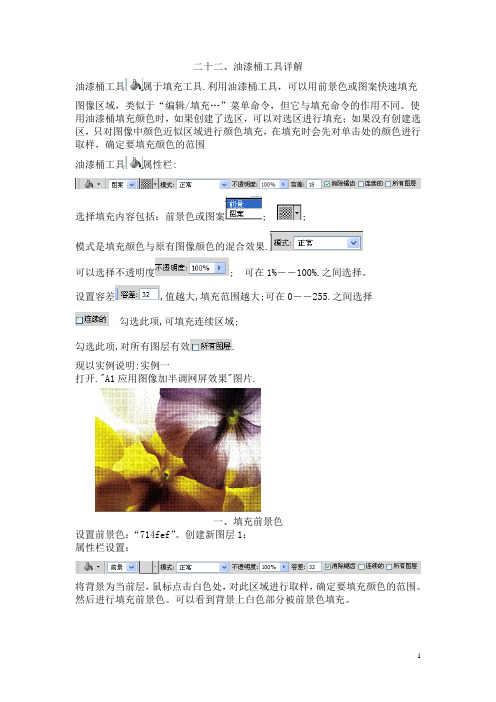
二十二、油漆桶工具详解油漆桶工具属于填充工具.利用油漆桶工具,可以用前景色或图案快速填充图像区域,类似于“编辑/填充…”菜单命令,但它与填充命令的作用不同。
使用油漆桶填充颜色时,如果创建了选区,可以对选区进行填充;如果没有创建选区,只对图像中颜色近似区域进行颜色填充,在填充时会先对单击处的颜色进行取样,确定要填充颜色的范围油漆桶工具属性栏:选择填充内容包括:前景色或图案; ;模式是填充颜色与原有图像颜色的混合效果.可以选择不透明度; 可在1%--100%.之间选择。
设置容差,值越大,填充范围越大;可在0--255.之间选择勾选此项,可填充连续区域;勾选此项,对所有图层有效.现以实例说明:实例一打开."A1应用图像加半调网屏效果"图片.一、填充前景色设置前景色:“714fef”。
创建新图层1;属性栏设置:将背景为当前层,鼠标点击白色处,对此区域进行取样,确定要填充颜色的范围。
然后进行填充前景色。
可以看到背景上白色部分被前景色填充。
属性栏设置:“连续”打勾鼠标点击原白色处:看到连在一起的白色区域被前景色填充。
新建图层1为当前层,鼠标点击原白色处。
不勾选“所有图层”。
可以看到图层1被前景色填充。
将图层1为当前层,属性栏勾选“所有图层”,鼠标点击原白色处。
可以看到,只有在背景上白色区域的选区,在图层1上被前景色填充。
将“容差”设置为“255”。
其他设置不变。
将背景为当前层,鼠标点击原白色处。
背景层被前景色填充。
将“容差”设置为“255”。
“模式”为“滤色”;将背景为当前层,鼠标点击原白色处。
背景层上,看到前景颜色与原有图像颜色的混合效果.实例二、1、打开卡通原图片:2、选择油漆桶工具,容差为32;设置前景色:在卡通的眼睛、鼻子、衣服上单击,填充前景色。
设置前景色:为裤子填充前景色。
设置前景色:为耳朵、衣服上星星填充颜色。
同样方法填充背景‘在油漆桶工具属性栏中填充设置为图案。
选择纱布。

油漆桶装卸操作规程油漆桶装卸操作规程一、前期准备工作1. 确认油漆桶的种类和规格,并按照实际需求准备所需数量的油漆桶。
2. 检查油漆桶的密封性,确保桶盖和桶体之间的密闭性,防止油漆泄漏。
3. 了解油漆的性质和用途,了解相关的安全操作规程。
二、装卸油漆桶的工具和设备1. 起重设备,如叉车、吊车等。
2. 手持式电动工具,如电动千斤顶、电动卷扬机等。
3. 搬运工具,如手推车、手提式平板车等。
4. 安全防护设备,如工作手套、眼镜、口罩等。
三、装卸油漆桶的步骤和安全措施1. 将起重设备置于距离油漆桶位置合适的位置。
2. 将起重设备的叉子或吊钩调整到适合油漆桶装载或卸载的位置,并确保叉子或吊钩的牢固。
3. 在装卸油漆桶的地面上摆放防滑垫,以防止起重设备和人员滑动。
4. 装卸油漆桶前,需与工地管理人员进行沟通,了解现场情况,确保操作的安全。
5. 在装卸油漆桶之前,需要将工作区域清理干净,确保没有杂物和障碍物。
6. 装卸油漆桶时,需要由专人指挥操作,确保操作的顺利进行。
7. 对于比较大型的油漆桶,可以使用起重设备将其直接装卸。
8. 对于较小的油漆桶,可以使用手持式电动工具,将其提起,然后放入适当的搬运工具中进行运输。
9. 在卸载油漆桶时,需要特别注意油漆桶的重量,确保搬运工具的稳定性。
10. 在搬运油漆桶过程中,需要避免碰撞和摩擦,以免损坏油漆桶。
11. 在装卸油漆桶过程中,需保持警惕,避免人员被卷入或被压到。
12. 在操作过程中,需要穿戴好相应的安全防护设备,确保工作人员的安全。
13. 完成装卸工作后,需要将起重设备、工具和设备等进行收拾和归位,确保工作区域的整洁。
四、事故预防和应急处理1. 在操作过程中,需要严格遵守操作规程和安全操作流程,严禁违规操作。
2. 在装卸油漆桶过程中,如遇到异常情况,应立即停止操作,报告相关工作人员。
3. 在装卸油漆桶过程中,如出现意外事故,应立即采取应急措施,确保人员的安全,并及时报告相关负责人。

裁切工具,可以对图像进行剪裁,前裁选择后一般出现八个节点框,用户用鼠标对着节点进行缩放,用鼠标对着框外可以对选择框进行旋转,用鼠标对着选择框双击或打回车键即可以结束裁切。
魔棒工具,用鼠标对图像中某颜色单击一下对图像颜色进行选择,选择的颜色范围要求是相同的颜色,其相同程度可对魔棒工具双击,在屏幕右上角上容差值处调整容差度,数值越大,表示魔棒所选择的颜色差别大,反之,颜色差别小。
图案图章工具,它也是用来复制图像,但与橡皮图章有些不同,它前提要求先用矩形选择一范围,再在"编辑"菜单中点取"定义图案"命令,然后再选合适的笔头,再在图像中进行和复制图案。
历史记录画笔工具,主要作用是对图像进行恢复图像最近保存或打开图像的原来的面貌,如果对打开的图像操作后没有保存,使用这工具,可以恢复这幅图原打开的面貌;如果对图像保存后再继续操作,则使用这工具则会恢复保存后的面貌。
橡皮擦工具,主要用来擦除不必要的像素,如果对背景层进行擦除,则背景色是什么色擦出来的是什么色;如果对背景层以上的图层进行擦除,则会将这层颜色擦除,会显示出下一层的颜色。
擦除笔头的大小可以在右边的画笔中选择一个合适的笔头。
模糊工具,主要是对图像进行局部加模糊,按住鼠标左键不断拖动即可操作,一般用于颜色与颜色之间比较生硬的地方加以柔和,也用于颜色与颜色过渡比较生硬的地方。
锐化工具,与模糊工具相反,它是对图像进行清晰化,它清晰是在作用的范围内全部像素清晰化,如果作用太厉害,图像中每一种组成颜色都显示出来,所以会出现花花绿绿的颜色。
作用了模糊工具后,再作用锐化工具,图像不能复原,因为模糊后颜色的组成已经改变。
涂抹工具,可以将颜色抹开,好像是一幅图像的颜料未干而用手去抹使颜色走位一样,一般用在颜色与颜色之间边界生硬或颜色与颜色之间缄接不好可以使用这个工具,将过渡过颜色柔和化,有时也会用在修复图像的操作中。
涂抹的大小可以在右边画笔处选择一个合适的笔头。

利用油漆桶工具上色的技巧油漆桶工具是PhotoShop软件中非常常用的一种上色工具,它可以让我们快速填充图像区域。
在这篇文章中,我们将分享一些利用油漆桶工具上色的技巧,让你能够更有效地使用这个工具。
首先,在打开你的图片之后,选择油漆桶工具。
你可以在工具栏中找到它,它的图标是一个油漆桶。
或者你也可以按下键盘上的G键,这样就可以直接选择油漆桶工具。
然后,你需要选择你想要填充的颜色。
你可以在Photoshop的调色板中选择颜色,或者使用取样工具选择图片中的颜色。
当你选择好颜色后,点击你想要填充的区域,油漆桶工具就会自动将该区域填充为你选择的颜色。
但是,有时候使用油漆桶工具进行填充可能会出现一些问题,比如填充的颜色可能会溢出到其他区域。
这时,我们可以通过调整油漆桶工具的容差来解决这个问题。
容差的数值可以从0到255,数值越低,填充的范围越小,数值越高,填充的范围越大。
你可以根据你的需要来调整容差的数值,以达到最佳的填充效果。
另外,如果你想要填充更大面积的区域,你可以使用魔棒工具来选择区域。
选择好区域后,再使用油漆桶工具进行填充。
这样可以更精确地控制填充的范围。
除了填充纯色之外,油漆桶工具还可以填充渐变色。
你可以在油漆桶工具的选项栏中选择渐变选项,并选择你想要的渐变类型和颜色。
然后再点击你想要填充的区域,就可以填充出渐变效果了。
此外,油漆桶工具还有一个很有用的功能,就是可以填充透明区域。
如果你的图片中有透明区域,你可以使用油漆桶工具将其填充为你选择的颜色或者图案。
这在设计中非常常用,可以让你的图片更多样化。
最后,当你完成填充后,你可以使用撤消工具(快捷键Ctrl+Z)来撤销填充操作,或者使用历史记录工具来选择之前的状态。
这样可以让你在上色过程中更灵活地进行调整。
通过上述的技巧和方法,相信你已经学会了如何利用油漆桶工具进行上色了。
记住,不断练习是提高技巧的关键,只有不断尝试和实践,才能更好地掌握这个工具。
希望这篇教程能够对你有所帮助!。

工具箱里的工具介绍与使用移动工具:移动工具是最基础,最简单,也是最经常要用到的工具。
移动工具的作用就是用来选择当前图片元素并移动。
其移动对象是当前选中的图层内容,如果该图层与其他图层为链接关系,则链接图层也一起移动。
选区工具:选区工具可以通过长点工具图标展开显示更多不同选区形状。
注:图标右下角有个黑色三角的都可以展开显示更多工具集。
选区工具的作用是和来创建选区。
其操作目标是当前图层。
通过矩形或椭圆等工具在工作图层上创建出一个选区,然后就可以对其进一步操作,比如删除该选区内的内容或者复制该选区内容等。
选区是Photoshop处理各种任务最为常用到的操作,许多复杂的处理步骤,最终都是为了或得一个理想的选区,从而精确处理目标。
套索工具:套索工具的作用也是为了获得选区。
与选区工具不同的是,它创建出的选区形状不是规则的几何形,而是操作者自己根据需要通过鼠标创建比较自由的选区形状。
其中有一人磁性套索工具比较特殊,它要以根据图像上的图形元素边缘来自己判定选择区域。
套索工具是对选区工具的加强,常用于快速创建一些复杂而对精度要求又不高选区任务。
魔棒工具:魔棒工具的作用同样是为了获得选区。
其工作原理是通过分析当前图层内容所点击位置的颜色值来选取出一定的范围区域。
使用魔棒工具可以对颜色变化不大的图样进行快速创建选区,但魔棒工具创建的选区在边缘上处理的比较粗糙,对于需要精细选区的任务里不推荐。
裁切工具:裁切工具包括了裁剪工具与切片工具。
裁剪工具的作用是直接在图像文件上剪切出符合需要的区域。
例如当我们有一张人物图像,我们只需要其头像部分,那么就可以使用裁切工具把头像部分框选出,然后确定操作就裁剪好了,裁剪范围之外的部分都将被直接删除。
切片工具的作用主要是在于把图像转化成网页时用到,Photoshop经常用于网页的设计,当设计好后就可以使用切片工具来切出各个网页元素以符合网页创建需要。
对于目的不是制作网页效果图的可以暂时不需要了解这个工具。

Adobe Photoshop油漆桶工具的应用技巧Adobe Photoshop是一款广泛应用于图像编辑和设计的软件,在众多的工具中,油漆桶工具是一个非常强大且常用的功能。
它能够快速填充选定区域的颜色,帮助用户快速实现图像的涂鸦和填色操作。
下面,我将分享一些关于Adobe Photoshop油漆桶工具的应用技巧。
首先,我们需要了解如何打开油漆桶工具。
在Photoshop的工具栏中,油漆桶工具通常被放置在矩形选框工具的右边。
你可以点击工具栏上的小箭头,然后选择油漆桶工具来激活它。
另外,你也可以使用快捷键G来直接选择油漆桶工具。
一、填充颜色油漆桶工具最基本的功能就是填充颜色。
你只需要选择油漆桶工具后,点击你想要填充的区域即可。
但是,在填充前,请确保你已经正确选取了想要填充的颜色。
你可以在工具栏的顶部找到前景色和背景色方框,点击它们可以进行颜色选择。
此外,你还可以使用快捷键D来恢复默认的黑白色选择。
二、调节填充范围油漆桶工具默认只填充被封闭区域,如果你想要填充一个不封闭的区域,可以点击工具选项栏上的“连续”选项。
这样,即使图像上存在间隙,油漆桶工具也会试图填充这些间隙。
三、使用油漆桶工具的快捷键除了上述介绍的快捷键G和D,使用一些其他的快捷键也能帮助我们更高效地使用油漆桶工具。
例如,按住Shift+点击油漆桶工具,可以加入到当前选区,而不是替换选区。
按住Alt+点击油漆桶工具,可以从当前选区中减去。
如果你需要频繁切换在强制加入和减去之间,这些快捷键将会极大提高你的效率。
四、调整填充的容差油漆桶工具的容差指的是工具用来判断哪些区域需要被填充的颜色范围。
默认的容差是32,这意味着油漆桶工具会填充颜色相似度在32范围内的区域。
如果你想要填充更多的区域,可以增加容差值;反之,如果你只想要填充少量的区域,可以减小容差值。
你可以在工具选项栏上的“容差”框中进行调整。
五、填充图层油漆桶工具也可以用于填充图层。
首先,你需要在图层面板中选中你想要填充颜色的图层。
如何正确清洗油漆工具油漆工具在使用过程中会积累一定的油漆残留物和污垢,如果不及时清洗,会影响下次的使用效果。
正确清洗油漆工具不仅可以延长其使用寿命,还可以保证油漆工作的质量。
下面将介绍几种常见的油漆工具清洗方法。
1. 油漆刷和辊筒清洗:油漆刷清洗方法:- 首先,用废旧报纸或抹布将油漆刷上的油漆抹擦干净,注意不要将油漆扔进水里,以免污染水源。
- 然后,将油漆刷放进装满温水和中性洗洁剂的容器中浸泡,用手轻轻拍打油漆刷,让洗洁剂能够渗透到每个刷毛间。
- 等待片刻后,用清水冲洗油漆刷,直至水完全清洁。
- 最后,用纸巾或干净的抹布擦干油漆刷,放置在通风处晾干即可。
辊筒清洗方法:- 首先,将辊筒放入装有温水和中性洗洁剂的容器中,浸泡片刻,用手轻轻滚动辊筒,让洗洁剂能够渗透到辊筒毛绒间。
- 接着,用清水彻底冲洗辊筒,直至水完全清洁。
- 最后,将辊筒放置在通风处晾干。
2. 油漆桶和喷枪清洗:油漆桶清洗方法:- 首先,将桶中剩余的油漆倒入密封的容器中保存,以便日后使用。
- 然后,用不锈钢刮刀将桶壁上的油漆残留物刮除,放入垃圾桶中。
- 接着,用中性洗洁剂和清水彻底清洗桶内外表面,确保油漆桶完全清洁。
- 最后,用纸巾或干净的抹布擦干桶内外,并放置在通风处晾干。
喷枪清洗方法:- 首先,将喷枪中的剩余油漆喷出,以减少残留物的堆积。
- 然后,将喷枪的各个部件拆解下来,用洗刷剂和清水进行清洗,注意清洗细节。
- 接着,用纸巾或干净的抹布擦干喷枪各个部件,并放置在通风处晾干。
- 最后,将喷枪重新组装好,并注意检查零部件是否完好。
3. 清洗前的注意事项:- 在清洗油漆工具之前,先将剩余的油漆倒入密封的容器中,以减少浪费。
- 在清洗油漆工具时,应选择中性洗洁剂,并确保完全冲洗干净,避免清洗剂残留。
- 对于有特殊要求的油漆工具,可以参考其使用说明书,查找专门的清洗方法和注意事项。
- 清洗过程中,应戴上手套和口罩,以免接触到有害物质和呼吸到有毒气体。
01.如何用PS做一只小黄鸭?PS画笔和油漆桶、橡皮擦工具的使用!二、重点、难点之前使用PS是因为工作原因,经常修照片,只熟悉复制功能,但这一点已经让我在单位笑傲群雄了今天应该是第一次接触这3个功能:画笔、油漆桶、橡皮擦。
通过今天的学习,这三个功能后面应该不会难倒我了,又学了一项新技能三、使用工具Adobe photohp cs6大家有需要可以找我,免费版四、开始。
1.打开PS工具,可以创建桌面快捷方式,也可以在程序里面找,大家认识这个图标就行2.文件-新建(快捷键Ctrl+n)3.设置画布:以下都是我自己设置的,大家可以自由选择名称:自己设置宽度800高度800注意单位为像素,也可以选择别的单位背景内容设置为透明。
因为初学,会涉及到填充、油漆桶的使用确定4.如图,箭头为前面的前景色、后面为背景色,这个是基础,后面会经常用的。
5.左击前景色会出来调色板,选择浅绿色作为背景,点击确定。
6.找到【渐变工具】右击选择第二个图标【油漆桶】7.选中【油漆桶】在画布上左击一下,画布就变成【前景色】颜色8.然后选择【画笔工具】右击,选择第二个【铅笔工具】,在上面栏目设置【铅笔工具】可以设置笔型,数字1为画笔粗细,不透明度,自己设置,一般100%即可,然后绘画出轮廓难点和重点一:画笔颜色默认为【前景色】,我画了几次都没画上,最后才发现问题,因此大家在这一步要记得参照步骤5将【前景色】调为黑色。
9.大家如果画错了可以使用【橡皮擦工具】将画错的地方擦去就行,在上面工具栏将【橡皮擦大小设置为1,这样更精确重点、难点二:这里使用橡皮擦的时候会发现同时将背景擦掉。
为解决这个办法,我们先撤销以上操作Ctrl+z撤销上一步;Ctrl+alt+z连续撤销,大家熟悉这两个基本功能,以后会重复使用。
在描绘轮廓前一步点击上面【图层】——【新建】——【图层】,这样就可以在新图层描绘轮廓。
使用【橡皮擦】不会擦掉背景色10.参照7.选中【油漆桶】在轮廓上左击一下,记得参照步骤5将【前景色】调为草地的颜色——深一点的绿色11.重复【重点、难点二】和步骤8,描绘出小草12.参照7.选中【油漆桶】在轮廓上左击一下,参照步骤5将【前景色】调为小草的颜色——深一点的绿色13.重复【重点、难点二】和步骤8,描绘出小黄鸭14.参照7.选中【油漆桶】在轮廓上左击一下,参照步骤5将【前景色】调为小黄鸭的颜色——黄的15参照7.选中【油漆桶】在轮廓上左击一下,参照步骤5将【前景色】调为小黄鸭的嘴巴和鸭腿颜色——橘红(色弱,如果涂错,请勿介意)16.眼睛:【矩形选框工具】【椭圆形选框】右击【描边】宽度1颜色黑——确定17.参照7.选中【油漆桶】在轮廓上左击一下,参照步骤5将【前景色】调为白色18.参照7.选中【油漆桶】,将【前景色】调为黑色,画出眼睛,小黄鸭完成。
图形图像处理智慧树知到期末考试答案章节题库2024年海南工商职业学院1.将一个图层锁定后,则下列说法不正确的是()。
答案:该图层不可能被删除2.下面对图层蒙版描述正确的是:()答案:图层蒙版可以通过图层调板中的垃圾桶图标进行删除3.可以使用以下()滤镜子菜单中的滤镜为美术或商业项目制作绘画效果或艺术效果。
答案:艺术效果4.应该()才能进入快速蒙版状态。
答案:单击工具箱中的快速蒙版图标5.如果一张照片的扫描结果不够清晰,可用下列哪种滤镜弥补?()答案:USM 锐化6.在 Photoshop 中的油漆桶工具是基于颜色的相似性进行填充的,不需要创建选区就可以填充。
()答案:对7.Photoshop 中的修复画笔工具可用于消除图像中的瑕疵,它跟污点修复画笔工具的最大区别在于需要先取样再修复。
()答案:对8.背景色橡皮擦工具与橡皮擦工具使用方法基本相似,背景色橡皮擦工具可将颜色擦掉变成没有颜色的透亮部分,背景色橡皮擦工具选项栏中的“容差”选项是用来控制擦除颜色的范围。
()答案:错9.在Photoshop 中,可以通过裁剪工具来直观地扩大或缩小图像的画布大()答案:错10.保存的快捷键是Ctrl+O。
()答案:错11.可以将像素的颜色变成互补色的命令是反相。
()答案:对12.Photoshop中选区的存储载体为蒙板,蒙板存储在通道中以对Alpha通道形式体现。
()答案:对13.双击Alpha通道可以将现存的Alpha通道转换为选区。
()答案:错14.图像中通过色彩深度可以计算出颜色的数量。
()答案:对15.Photoshop 自由变换(Windows)的快捷命令是 Ctrl+T 。
()答案:对16.用选区工具制作好选区后,可以直接按Delete 键删除智能对象层中的像()答案:对17.替换颜色对话框中不会出现的参数是色相。
()答案:错18.通道混合器中将常数的值设置为负数图像不会发生变化。
()答案:错19.在Photoshop新建对话框中出现的Bitmap色彩方式特指黑白图像。
填充是以指定的颜色或图案对所选区域的处理,常用有四种方法:删除、颜料桶、填充和渐变。
(1)删除工具
使用删除键【Del】可对所选区域进行基本填充操作,操作步骤如下:
·选择所需填充的区域。
·按【Del】键将使用背景色进行填充,按【Alt+Del】键则用前景色进行填充。
(2)颜料桶工具
颜料桶(即油漆桶)工具用于向鼠标单击外和与其颜色相近区域填充前景色或指定图案,使用颜料桶工具选项面板,可以进一步设置填充合成方式、不透明程度、颜色穿容差程度和填充内容。
具体操作步骤如下:
颜料桶工具选项栏
选择工具盘中的颜料桶工具。
·如果使用前景色填充,选择前景色;如果使用指定图案填充,则设置图案。
·如果需要,双击颜料桶工具,打开选项面板,进行工具选项设置,如图所示。
利用颜料桶工具。
(3)填充命令
使用填充命令可以按用户所选颜色或定制图像进行填充,以制作出别具特色的图像效果。
·定制图案
定制图案本身在屏幕上不产生任何效果,它的作用是将定制的图案放在系统内存中,供填充操作。
操作步骤如下:
先在工具盘中选择矩形框工具,并确认工具选项面板中的"羽化"设置为0;然后在图像中选择将要作为图案的图像区域;再选择"编辑"菜单栏下的"定义图案"命令,完成定制图案操作。
·使用填充命令
操作步骤如下:
先选择"编辑"菜单栏下的"填充"命令,打开填充对话框,如图4-33所示。
然后在"填充内容"下拉列表中选择一种填充方式,再单击"确定"钮。
填充命令对话框
使用定制图案填充方法,制作如图所示的图像效果。
操作步骤如下:
·打开图像文件。
·在工具盘中选择矩形工具框工具,并在当前图像中选择一个气球图形。
·选择"编辑"菜单栏下的"定义图案"命令,将所选图形定制为图案。
·选择"选择"菜单栏下的"取消选择"命令,以取消以上的选择区域。
·选择"编辑"菜单栏下的"填充"命令,打开填充对话框,在"使用"列表中选择"图案",在"不透明度"框中输入100%,在"模式"列表中选择"正常",最后单击"确定"按钮,即可得到如图所示的效果。
图案填充效果
(4)渐变工具
使用工具盘中的"渐变"工具,可以产生两种以上颜色的渐变效果。
渐变方式既可以选择系统设定值,也可以自己定义。
渐变方向有线性状、圆形放射状、方形放射状、角形和斜向等几种。
如果不选择区域,将对整个图像进行渐变填充。
五种渐变方向
使用渐变工具操作步骤如下:
按下【Alt】键的同时单击工具盘中的"渐变"工具,选择一种渐变方向。
·选择渐变所需的前景色和背景色。
·根据需要,选择渐变区域。
·如果需要,双击"渐变"工具,打开渐变工具选项面板,进行渐变选项设置,如上图所示。
·在图像窗口的选择区域单击并拖动鼠标画一直线,则产生渐变效果。